5 maneras fáciles de crear dípticos y otros collages de fotos sin Photoshop
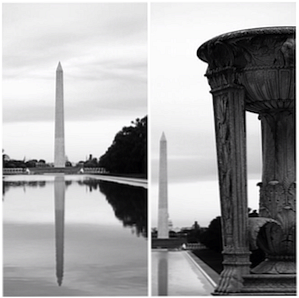
Un díptico consiste en dos imágenes que se muestran una al lado de la otra y, a menudo, puede ser una forma creativa y atractiva de contar una historia aún más elaborada con sus imágenes. Si bien, con un poco de esfuerzo, puede crear un díptico o un collage de fotos con Photoshop, ahora hay opciones basadas en la web, de escritorio y móviles que facilitan mucho el proceso..
Cada una de las opciones a continuación ofrece a los usuarios una experiencia diferente, ya sea agregando un aspecto social, facilitando el compartir el producto final a través de las redes sociales o dándole un control completo sobre el aspecto del producto final. Dependiendo de sus necesidades, probablemente podrá encontrar una opción adecuada en las aplicaciones a continuación.
Si estos no se ajustan a lo que necesita, consulte a estos otros fabricantes de collage en línea para obtener fotos. 5 fabricantes de collage de fotos en línea gratis para convertir imágenes en recuerdos 5 fabricantes de collage de fotos en línea gratis para convertir fotos en memorias Poner fotos juntas en un collage es una diversión Manera de armar tus fotos. ¡Estos fabricantes de collage de fotos en línea gratis hacen el proceso fácil! Lee mas .
Dipty.co [Web]
Dipty.co no solo hace que sea increíblemente fácil para usted crear dípticos, sino que también convierte el proceso en una experiencia social. Para utilizar el sitio, debe registrarse para obtener una cuenta gratuita. También puede simplemente iniciar sesión con sus credenciales de Twitter o Google. El díptico consiste en dos paneles cuadrados, y para crear uno, simplemente puede cargar ambas imágenes en el sitio y elegir qué parte de la imagen aparecerá en el díptico..

Una vez que haya recortado cada imagen para mostrar la parte que desea conservar, puede compartir su díptico con el resto de la comunidad. Puedes descargar tus propios dípticos usando el botón de descarga debajo de la imagen, pero otros usuarios no pueden descargar tus imágenes..

Puede acceder a todos los dípticos que ha creado desde una página conveniente, así como a todas las imágenes que ha cargado.

El aspecto social de Dipty.co incluye los botones de comentarios (con tecnología de Disqus) y de redes sociales, pero no hay forma de seguir a otros usuarios. Si no desea participar en el lado social de Dipty.co, siempre puede crear sus dípticos, descargarlos en su computadora y eliminar todas sus imágenes del sitio..
Si bien Dipty.co es increíblemente fácil de usar, sí tiene algunas limitaciones serias. No tiene control sobre el borde (color o ancho) y no puede crear dípticos asimétricos o verticales.
Fabricante de mosaico [Web]
Mosaic Maker de Big Huge Lab no es la opción más bonita basada en la web, pero hace el trabajo. También es útil si desea crear un tríptico o un collage de fotos, sin limitar los usuarios a solo dípticos. También le da al usuario un poco más de control que la mancha Diptyc.co. Tampoco tienes que registrarte para usar Mosaic Maker.
El primer paso cuando se usa Mosiac Maker es seleccionar el diseño. Si todo lo que buscas es un díptico simple, selecciona 'Azulejos Cuadrados, 2 columnas y 1 baldosa. Si quieres un díptico vertical, simplemente invierte esos números.

También puede seleccionar el borde y el color de fondo y el espacio entre cada imagen. Puede cargar sus imágenes directamente desde su computadora (requiere registro) o importarlas desde Facebook o Flickr. Con Mosaic Maker, no tiene control sobre qué parte de la imagen se mostrará, por lo que si desea que se muestre una parte específica de ella, recórtela de antemano.
Cuando se trata del producto final, Mosaic Maker le proporciona el código de inserción para un título, o la opción de descargar versiones de díptico de baja y alta resolución..

PicFrame [Mac]
La aplicación Mac de $ 0.99, PicFrame, le ofrece tres opciones cuando se trata de crear dípticos. Al igual que Mosaic Maker, hay muchas otras opciones en términos de diseños diferentes, que le permiten usar hasta 10 fotos en un solo cuadro. Cuando se trata de dípticos, el producto final es un cuadrado apto para Instagram, y puedes elegir entre un diseño vertical y horizontal.

PicFrame también viene con la ventaja adicional de un diseño que le permite incrustar dos fotos en un marco grande. PicFrame le da un control completo sobre qué parte de la imagen aparecerá en el díptico, lo que le permite desplazarse y hacer zoom. Con la aplicación, puede cambiar el color y el ancho del borde, y elegir entre esquinas cuadradas y redondeadas. El producto final se puede guardar en su computadora o compartir a través de Facebook o Twitter.

Fuzel [iOS]
Si bien PicFrame está disponible como una aplicación de iPhone de $ 0.99, hay algunas excelentes alternativas gratuitas que sin duda harán el trabajo sobre la marcha. Una de las opciones gratuitas para iOS más impresionantes disponibles es Fuzel. Como PicFrame: Fuzel opta por el diseño cuadrado amigable con Instagram. Puedes crear dípticos verticales u horizontales..
  |
Puede agregar fotos desde su biblioteca de fotos, desde Facebook o simplemente buscando imágenes en la web, desplazarse y hacer zoom para seleccionar la parte de la imagen que desea mostrar y aplicar efectos a las imágenes dentro de la aplicación. El producto final se puede guardar en su teléfono o compartir a través de Facebook, Twitter, Flickr, correo electrónico o publicar en Instagram.
Una actualización de $ 1.99 a Fuzel Pro le dará un montón más de opciones de diseño si está buscando hacer algo más que simples dípticos..
Marco de fotos y efectos [iOS]
Otra aplicación de iOS que vale la pena mencionar, disponible tanto para iPad como para iPhone, es Photo Frame & FX. La versión gratuita ofrece a los usuarios la opción de más diseños además de una imagen cuadrada, con varias relaciones de aspecto para elegir, incluyendo 4: 3, pero está limitado a solo 13 diseños.
La actualización a la versión pro de $ 0.99 desbloquea 48 diseños, muchos de los cuales son similares a los que se ven en PicFrame.


Con Photo Frame & FX puede desplazarse y pellizcar para ampliar para seleccionar qué parte de su imagen se mostrará, puede seleccionar el color, el estilo y el ancho de su marco, e incluso puede agregar una etiqueta con texto al producto final. El díptico (o collage) puede guardarse en su biblioteca, compartirlo por correo electrónico, Facebook, Twitter, Tumblr y Flickr..

¿Tiene algún consejo o truco sobre cómo crear dípticos sin Photoshop? Háganos saber en los comentarios..
Explorar más sobre: Adobe Photoshop, Editor de imágenes, Collage de fotos, Fotografía.


